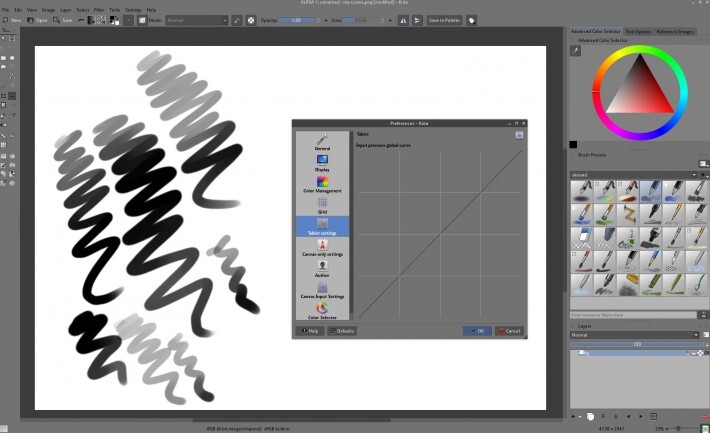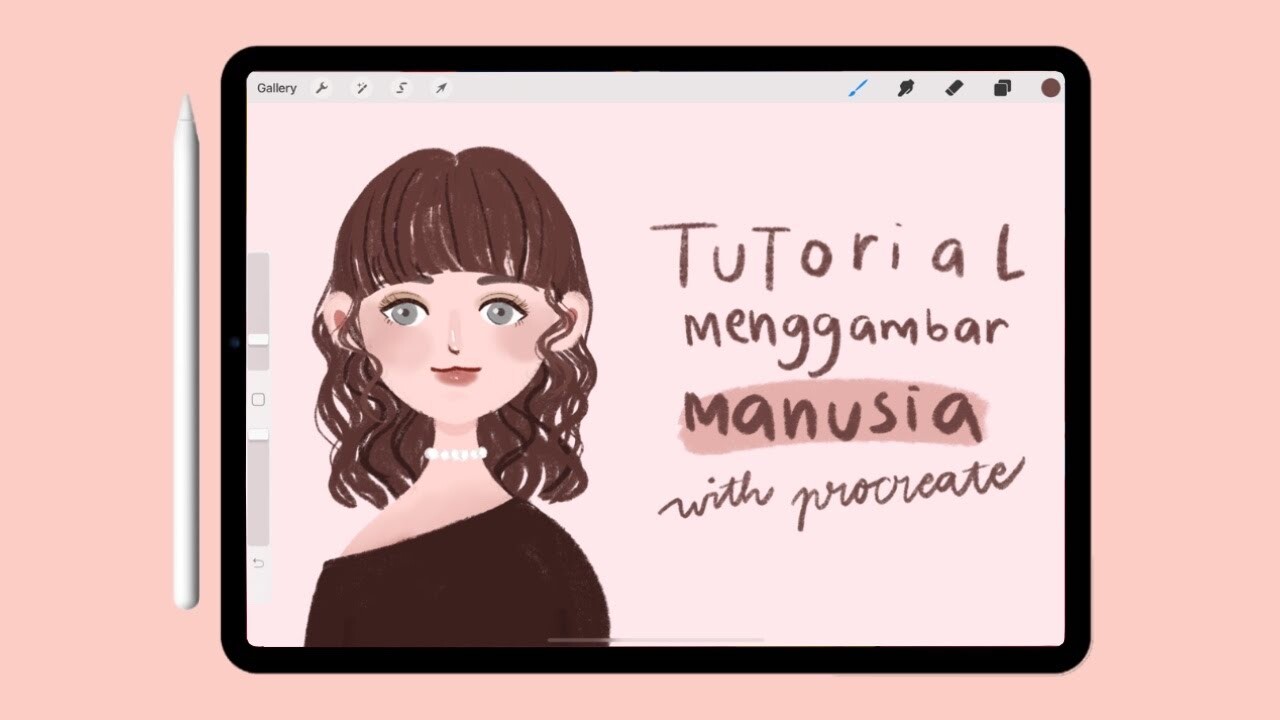Menguasai proses dari sketsa kasar hingga hasil akhir yang rapi adalah kunci untuk menciptakan karya digital yang memukau. Dalam dunia seni digital, memahami langkah-langkah dasar dan teknik pengolahan yang tepat akan membantu setiap seniman mencapai kualitas profesional.
Memahami Dasar Teknik Membuat Sketsa Digital
Memulai proses membuat sketsa digital memang menantang sekaligus menyenangkan. Tahap awal yang tepat sangat menentukan hasil akhir yang rapi dan memuaskan. Dengan memahami dasar-dasar teknik ini, kamu bisa lebih percaya diri dalam mengubah sketsa kasar menjadi karya seni digital yang profesional. Mari kita ulas langkah-langkah dan alat yang diperlukan untuk memulai perjalanan ini.
Langkah-langkah Awal dalam Menciptakan Sketsa Digital dari Sketsa Kasar
Sebelum masuk ke detail teknis, penting untuk memahami bahwa proses ini melibatkan beberapa tahap yang saling berkaitan. Mulai dari menyiapkan sketsa kasar sebagai fondasi, kemudian membersihkan dan memperhalus garis, hingga menambahkan detail dan warna secara bertahap. Berikut adalah langkah-langkah utama yang perlu diperhatikan:
- Persiapan sketsa kasar: Buatlah gambaran awal menggunakan alat tradisional seperti pensil di atas kertas, atau langsung di perangkat digital dengan stylus. Tujuannya adalah menuangkan ide dasar tanpa terlalu memikirkan detail.
- Memindai atau mengimpor sketsa kasar ke perangkat lunak: Jika menggunakan media tradisional, sketsa harus dipindai atau difoto terlebih dahulu agar bisa diedit secara digital. Jika langsung di digital, cukup simpan file dalam format yang kompatibel.
- Penggunaan layer dan pengaturan garis: Di perangkat lunak, buat layer baru di atas sketsa kasar. Gunakan alat pena atau kuas untuk mulai menggambar ulang garis utama dengan garis yang lebih bersih dan tegas.
- Membersihkan dan memperhalus garis: Hilangkan garis yang tidak perlu dan perhalus garis utama agar tampak lebih rapi. Penggunaan fitur seperti stabilisasi garis dan smoothing sangat membantu proses ini.
- Penambahan detail dan tekstur: Setelah garis utama selesai, tambahkan detail kecil, tekstur, dan shading. Pastikan setiap elemen selaras dan memperkuat konsep karya.
Alat dan Perangkat Lunak yang Digunakan untuk Tahap Ini
Dalam proses membuat sketsa digital, alat dan perangkat lunak yang tepat sangat mempengaruhi kenyamanan dan hasil akhir yang dicapai. Berikut adalah beberapa pilihan populer yang bisa kamu pertimbangkan:
| Nama Perangkat Lunak | Jenis | Fitur Utama | Kelebihan |
|---|---|---|---|
| Adobe Photoshop | Desktop | Layer, brush customization, selection tools, kemampuan editing foto | Fleksibel dan banyak digunakan profesional |
| Krita | Desktop | Brush yang kaya, stabilisasi garis, dukungan tablet | Gratis dan open-source, cocok untuk ilustrasi dan sketsa |
| Procreate | iPad | Antarmuka intuitif, brush dinamis, fitur layer | Portabel dan cocok untuk sketsa cepat dan detail |
| Medibang Paint | Desktop & mobile | Cloud storage, brush beragam, interface ramah pemula | Gratis, ringan, dan mudah digunakan |
Perbandingan Fitur Utama dari Berbagai Aplikasi Sketsa Digital
Memilih aplikasi yang tepat bisa menjadi kunci keberhasilan dalam proses sketsa digital. Berikut tabel perbandingan fitur utama dari beberapa aplikasi populer:
| Aplikasi | Fitur Layer | Brush & Kuas | Stabilisasi Garis | Harga |
|---|---|---|---|---|
| Adobe Photoshop | Ya | Customizable | Ya | Berlangganan |
| Krita | Ya | Beragam & kustomisasi tinggi | Ya | Gratis |
| Procreate | Ya | Beragam & dinamis | Ya | One-time purchase |
| Medibang Paint | Ya | Beragam & gratis | Tidak selalu | Gratis |
Demonstrasi Penggunaan Fitur Dasar pada Aplikasi Populer
Salah satu aplikasi yang banyak dipakai untuk sketsa digital adalah Krita. Berikut adalah gambaran sederhana tentang penggunaan fitur dasar di Krita:
- Membuat layer baru: Klik ikon ‘+’ di panel layer untuk menambah layer baru. Layer ini akan digunakan untuk menggambar garis utama.
- Memilih kuas: Di toolbar, pilih kuas yang sesuai, misalnya kuas pensil untuk sketsa kasar dan kuas tinta untuk garis bersih.
- Pengaturan stabilisasi garis: Aktifkan fitur stabilisasi di pengaturan kuas agar garis yang digambar tampak halus dan bebas goresan tidak rapi.
- Penggunaan alat seleksi dan penghapus: Untuk membersihkan garis yang tidak diinginkan, gunakan tool selection dan penghapus di layer yang berbeda agar tidak merusak garis utama.
- Menambahkan detail: Setelah garis utama selesai, buat layer baru di atasnya dan gunakan kuas kecil untuk menambahkan tekstur dan shading secara detail.
Dengan memahami langkah-langkah dasar, alat yang tepat, serta memaksimalkan fitur aplikasi, proses membuat sketsa digital dari sketsa kasar menjadi karya yang rapi dan profesional bisa dilakukan dengan lebih efisien dan menyenangkan.
Mengubah Sketsa Kasar Menjadi Sketsa Rapi
Proses transformasi dari sketsa kasar ke versi yang lebih halus dan detail merupakan langkah penting dalam seni digital. Tahap ini memungkinkan kita untuk memperjelas ide, memperbaiki proporsi, serta menambahkan elemen-elemen yang membuat sketsa tampak lebih profesional dan siap untuk diproses lebih lanjut. Dengan mengikuti prosedur yang tepat, hasil akhir akan lebih bersih dan memudahkan tahap pewarnaan, shading, maupun finishing.
Pada bagian ini, kita akan membahas bagaimana cara menyusun langkah-langkah penghalusan dan penambahan detail, serta strategi pengelolaan layer dan pengaturan opacity yang optimal agar proses transformasi menjadi lebih efisien dan efektif.
Prosedur Transformasi dari Sketsa Kasar ke Sketsa Rapi
Transformasi dari sketsa kasar menjadi sketsa rapi melibatkan serangkaian langkah yang sistematis. Mulai dari identifikasi garis utama, penghalusan garis, hingga penambahan detail dan penegasan bentuk. Setiap langkah harus dilakukan secara perlahan agar hasil akhir tetap alami dan proporsional.
- Evaluasi dan Identifikasi Garis Utama: Tinjau sketsa kasar dan tentukan garis yang menjadi dasar bentuk utama. Prioritaskan garis yang menggambarkan bentuk-bentuk besar sebelum masuk ke detail kecil.
- Pembuatan Layer Baru untuk Penghalusan: Buat layer baru di atas sketsa kasar. Layer ini akan digunakan untuk menggambar garis halus dan rapi tanpa mengubah sketsa kasar sebagai referensi utama.
- Penggunaan Brush Halus dan Presisi: Pilih brush yang tipis dan lembut, lalu mulai retrace garis utama dengan tekstur yang lebih halus. Pastikan garis mengikuti kontur dan proporsi yang benar.
- Penambahan Detail dan Penegasan Garis: Setelah garis utama halus, tambahkan detail seperti tekstur, ekspresi wajah, atau elemen kecil lainnya. Gunakan pengaturan opacity dan thickness yang berbeda untuk memberi kedalaman dan variasi.
- Penyempurnaan Proporsi dan Perspektif: Periksa kembali keseluruhan sketsa dan lakukan penyesuaian pada garis dan detail untuk memastikan proporsi dan perspektif tetap akurat.
Contoh Penghalusan Garis dan Penambahan Detail pada Sketch Layer
Saat mengerjakan sketsa digital, penggunaan layer terpisah sangat penting untuk memudahkan proses penghalusan. Misalnya, Anda mulai dengan sketsa kasar di layer bawah, lalu buat layer baru di atasnya. Dengan brush halus, gambarlah garis-garis utama secara perlahan mengikuti kontur asli. Setelah garis utama selesai, tambahkan layer lagi untuk detail kecil seperti mata, tekstur rambut, atau garis-garis kecil yang memberi karakter. Dengan mengatur opacity layer ini, Anda bisa menyeimbangkan tingkat detail agar tidak terlalu mencolok atau terlalu samar.
Contoh praktisnya, saat menggambar wajah, garis tegas pada bagian alis dan bibir bisa dibuat lebih halus dengan brush lembut. Detail seperti kerutan halus di sudut mata atau garis halus di pipi bisa ditambahkan di layer berbeda dengan opacity yang lebih rendah agar tidak mengganggu garis utama.
Diagram Alur Kerja dari Tahap Awal Sampai Hasil Akhir
Sketsa Kasar → Membuat Layer Baru → Penghalusan Garis → Penambahan Detail → Pemeriksaan Proporsi → Penyesuaian Opacity & Layer Final → Sketsa Rapi Selesai
Diagram ini menunjukkan alur kerja yang umum dilakukan untuk mengubah sketsa kasar menjadi sketsa rapi. Dimulai dari tahap awal menggambar sketsa kasar, kemudian dilanjutkan dengan proses penghalusan garis, penambahan detail, dan pengelolaan layer secara sistematis hingga mencapai hasil akhir yang bersih dan proporsional.
Langkah Pengelolaan Layer dan Pengaturan Opacity untuk Hasil Optimal
Pengelolaan layer dan pengaturan opacity merupakan aspek krusial agar proses penghalusan dan penambahan detail berjalan lancar. Berikut adalah langkah-langkah yang bisa diikuti:
- Gunakan Layer Terpisah: Untuk setiap tahap, buat layer baru agar pengeditan bisa dilakukan tanpa mengganggu layer sebelumnya. Misalnya, satu layer untuk garis utama, satu lagi untuk detail kecil, dan layer terakhir untuk shading.
- Atur Opacity Layer: Sesuaikan opacity layer saat menggambar agar garis tidak terlalu mencolok atau terlalu samar. Biasanya, garis halus dan detail kecil menggunakan opacity sekitar 50-70% agar tetap terlihat alami dan mudah diatur.
- Pengelolaan Blend Modes: Eksperimen dengan mode blending seperti ‘Multiply’ untuk shading atau ‘Overlay’ untuk menambah kedalaman. Mode ini membantu memperkaya tampilan tanpa mengurangi detail yang sudah ada.
- Penggabungan Layer: Setelah proses penghalusan selesai, gabungkan layer secara bertahap jika diperlukan untuk mengurangi jumlah layer, namun pastikan untuk menyimpan versi asli sebagai cadangan.
- Pemeriksaan Akhir: Periksa keseluruhan sketsa dengan menonaktifkan layer tertentu untuk memastikan detail dan garis utama terlihat seimbang. Atur opacity setiap layer agar hasil akhir tidak terkesan terlalu berat atau terlalu ringan.
Dengan mengikuti langkah-langkah pengelolaan layer dan pengaturan opacity ini, proses transformasi dari sketsa kasar ke sketsa rapi akan berjalan lebih efisien, menghasilkan garis yang bersih, detail yang jelas, dan tampilan yang profesional.
Teknik Penerapan Warna dan Tekstur dalam Sketsa Digital
Penggunaan warna dan tekstur dalam sketsa digital adalah kunci untuk memberikan dimensi, kedalaman, dan nuansa yang lebih hidup pada karya seni. Dengan menguasai teknik ini, kamu bisa menciptakan sketsa yang tidak hanya terlihat menarik secara visual, tetapi juga mampu menyampaikan suasana dan karakter yang diinginkan.
Dalam bagian ini, kita akan membahas cara menambahkan warna dasar dan shading, serta penggunaan tekstur untuk memperkaya tampilan sketsa. Selain itu, teknik blending dan layer effects akan membantu hasil akhir menjadi lebih profesional dan realistis. Tidak ketinggalan, pengaturan brush dan opacity menjadi aspek penting dalam menciptakan efek yang halus dan natural.
Penambahan Warna Dasar dan Shading
Memulai proses pewarnaan dengan warna dasar memberikan fondasi yang kuat untuk karya digital kamu. Pilih warna yang sesuai dengan suasana dan objek yang digambar, lalu aplikasikan secara merata ke seluruh bagian sketsa. Biasanya, warna dasar ini digunakan sebagai lapisan paling bawah untuk memberi nuansa awal yang natural.
Shading atau bayangan kemudian ditambahkan untuk memberi kedalaman dan dimensi. Gunakan brush yang lembut dan atur opacity secara bertahap agar gradasinya halus. Mulai dari area yang lebih gelap untuk menekankan bagian yang tertutup cahaya, lalu tambahkan highlight di bagian yang terkena cahaya langsung. Teknik ini membantu menciptakan ilusi volume yang nyata di atas sketsa kasar.
Penerapan Tekstur untuk Dimensi dan Kedalaman
Tekstur adalah elemen penting untuk memberi karakter dan realisme pada sketsa digital. Dengan menggunakan tekstur, kamu bisa menambahkan efek seperti kulit, kain, kayu, atau permukaan kasar lainnya. Tekstur ini bisa diterapkan melalui brush khusus yang sudah dilengkapi pola atau dengan menambahkan lapisan tekstur dari gambar yang diimport.
Contohnya, untuk memberikan efek kulit yang lembut dan halus, gunakan brush yang memiliki pola halus dan atur opacity serta flow agar tidak terlalu mencolok. Sebaliknya, untuk tekstur kasar seperti batu atau kayu, pilih brush dengan pola bertekstur keras dan atur mode layer agar tekstur terlihat lebih natural dan tidak berlebihan. Penerapan tekstur yang tepat akan memberikan dimensi dan kedalaman visual yang membuat sketsa tampak lebih hidup dan menarik.
Teknik Blending dan Efek Layer untuk Memperkaya Hasil Sketsa
| Teknik Blending | Deskripsi |
|---|---|
| Smudge Tool | Mengaburkan warna dan garis untuk transisi yang halus dan natural. Cocok untuk shading dan pencampuran warna secara lembut. |
| Layer Modes (Multiply, Overlay, Soft Light) | Mengubah mode layer untuk menyesuaikan efek pencahayaan, kontras, dan kedalaman. Overlay dan Soft Light sering digunakan untuk memberi efek pencahayaan yang lembut dan alami. |
| Opacity dan Flow Adjustment | Pengaturan ini penting untuk mengontrol kekuatan warna dan transisi. Opacity yang rendah membantu menciptakan gradasi lembut, sedangkan flow mengatur kecepatan pengaplikasian warna. |
Penggunaan kombinasi teknik blending dan layer effects, seperti menambahkan layer overlay untuk highlight atau multiply untuk bayangan, akan memperkaya tekstur dan kedalaman sketsa digital kamu. Eksperimen dengan berbagai mode layer dan pengaturan opacity bisa menghasilkan efek yang berbeda sesuai dengan kebutuhan karya.
Penggunaan Brush dan Pengaturan Opacity untuk Efek Realistis
Brush dalam aplikasi digital painting memiliki peranan besar dalam menentukan hasil akhir sketsa. Pilih brush yang sesuai dengan karakter objek yang digambar, misalnya brush lembut untuk bayangan halus, atau brush bertekstur kasar untuk efek permukaan yang lebih nyata.
Pengaturan opacity pada brush memungkinkan kamu mengontrol seberapa transparan atau pekat warna yang diterapkan. Menggunakan opacity rendah secara bertahap saat melakukan shading akan menghasilkan gradasi yang lembut dan natural, sangat penting untuk menciptakan efek pencahayaan yang realistis.
Selain itu, pengaturan flow dan pressure sensitivity jika menggunakan tablet stylus akan memberi kontrol lebih detail terhadap variasi warna dan tekstur. Dengan kombinasi brush yang tepat dan pengaturan opacity yang cermat, hasil sketsa digitalmu akan tampak lebih hidup, bertekstur, dan memiliki kedalaman yang memukau.
Tips dan Trik Menjadikan Sketsa Digital Lebih Rapi dan Profesional
Mengubah sketsa digital dari yang awalnya kasar menjadi karya yang rapi dan profesional membutuhkan ketelitian dan strategi tertentu. Dengan menerapkan beberapa tips dan trik berikut, proses pembuatan sketsa bisa menjadi lebih efisien dan hasil akhirnya semakin memuaskan. Pengaturan garis yang tepat, teknik penyempurnaan otomatis, shortcut tools, serta contoh langkah perbaikan akan membantu Anda meningkatkan kualitas sketsa digital secara signifikan.
Pengaturan Garis dan Ruang Kosong yang Efisien
Pengelolaan garis dan ruang kosong sangat penting untuk menciptakan sketsa yang rapi dan mudah disempurnakan. Membuat garis yang jelas dan tidak terlalu berlebihan membantu dalam proses revisi dan penyempurnaan berikutnya. Selain itu, pengaturan ruang kosong yang optimal akan memudahkan penempatan detail dan menjaga keseimbangan visual dari sketsa.
- Tetapkan garis dasar dan gunakan layer terpisah untuk garis utama dan detail agar lebih mudah mengedit dan menghapus bagian yang tidak diperlukan.
- Gunakan fitur snap dan grid untuk menjaga ketepatan posisi garis dan proporsi objek dalam sketsa.
- Mengatur ruang kosong secara proporsional akan membantu fokus pada bagian penting dan menghindari tumpang tindih yang tidak perlu.
- Hindari menjejali terlalu banyak garis dalam satu area; sebaliknya, biarkan ruang kosong tersebut berfungsi sebagai panduan visual yang membantu memperjelas struktur sketsa.
Teknik Koreksi dan Penyempurnaan Otomatis dengan Fitur Editing
Saat proses pembuatan sketsa digital, fitur editing otomatis sangat membantu dalam memperbaiki garis yang kurang rapi atau tidak proporsional. Dengan memanfaatkan tools ini, Anda bisa mempercepat proses koreksi tanpa harus mengulang dari awal. Fitur seperti smoothing, straighten, dan automatic correction dapat diaktifkan sesuai kebutuhan.
- Gunakan fitur smoothing untuk menghaluskan garis yang berbelok dan tidak rapi, sehingga memberikan kesan profesional.
- Manfaatkan fitur straighten untuk memperbaiki garis yang tidak lurus secara otomatis, cocok untuk garis horizon atau tepi objek.
- Fitur undo dan redo sangat penting, gunakan secara bijak untuk menghapus kesalahan kecil tanpa mengganggu keseluruhan sketsa.
- Sesuaikan tingkat koreksi otomatis agar garis tetap terlihat alami dan tidak terlalu kaku, kecuali jika diinginkan efek tertentu.
Shortcut dan Tools yang Mempercepat Pembuatan Sketsa
Penguasaan shortcut dan tools khusus sangat membantu dalam mempercepat proses pembuatan dan penyempurnaan sketsa digital. Dengan memanfaatkan fitur ini secara optimal, Anda bisa mengurangi waktu pengerjaan dan fokus pada aspek kreativitas serta detail karya.
| Shortcut | Fungsi |
|---|---|
| Ctrl + Z | Undo terakhir |
| Ctrl + Shift + Z | Redo langkah terakhir |
| B | Pemilihan brush atau kuas |
| E | Switch ke eraser (penghapus) |
| S | Pengaturan ukuran dan kekerasan brush |
| Alt (untuk Windows) / Option (untuk Mac) | Mengambil sampel warna dari area lain (eyedropper tool) |
Tools seperti layer, masking, dan adjustment layer juga sangat membantu dalam proses penyempurnaan tanpa merusak sketsa asli. Selain itu, shortcut untuk mempercepat pengoperasian, seperti menekan tombol angka untuk mengubah ukuran brush, sangat efisien dan memudahkan kerja detail.
Contoh Before-After dan Langkah Perbaikannya
Melihat contoh nyata proses perbaikan sketsa digital bisa memberi gambaran bagaimana langkah-langkah tersebut diterapkan. Misalnya, sketsa awal mungkin terlihat berantakan dengan garis yang tumpang tindih dan proporsi yang kurang tepat. Dengan melakukan langkah-langkah berikut, hasilnya akan jauh lebih rapi dan profesional:
Langkah 1: Pilih layer garis kasar, gunakan fitur smoothing untuk memperhalus garis utama.
Langkah 2: Koreksi proporsi menggunakan fitur straighten dan adjust secara manual jika diperlukan.
Langkah 3: Hapus garis yang tidak diperlukan dan tambahkan detail dengan brush yang lebih halus.
Langkah 4: Manfaatkan shortcut untuk mengubah ukuran brush dan warna secara cepat agar proses lebih efisien.
Langkah 5: Terapkan efek finishing seperti shading dan tekstur untuk memberi kedalaman dan profesionalitas.
Hasil akhir akan menunjukkan perpaduan antara garis yang bersih, proporsi yang tepat, dan detail yang terstruktur dengan baik, meningkatkan kualitas sketsa digital Anda secara signifikan.
Kesimpulan
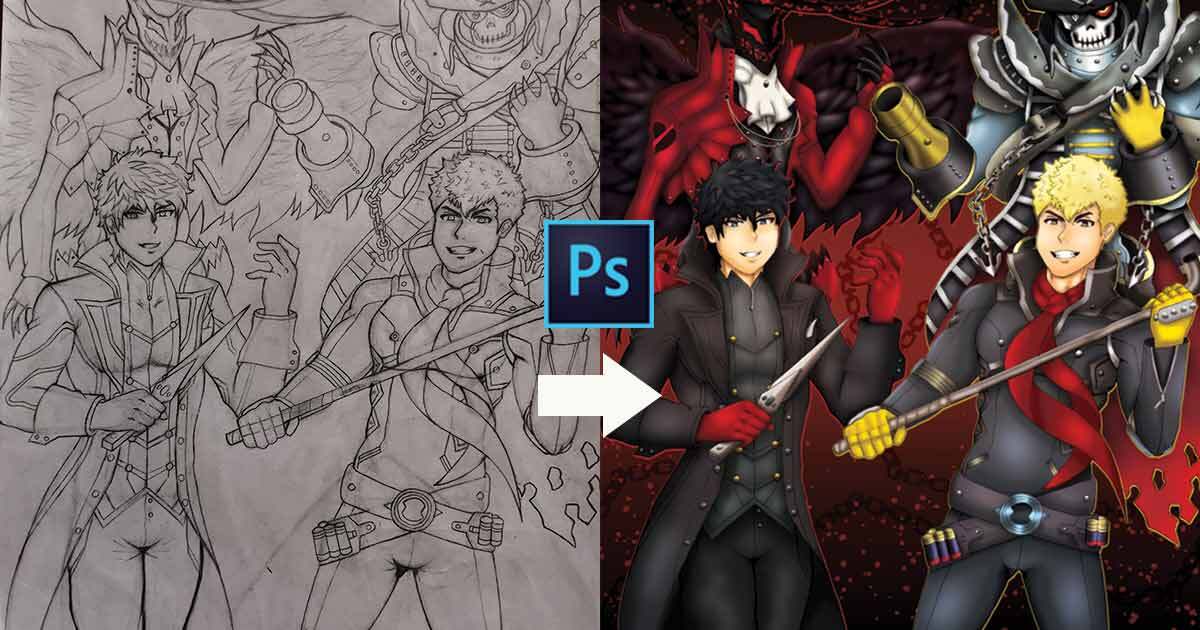
Dengan menerapkan teknik yang tepat dan konsisten dalam proses pembuatan sketsa digital, hasil yang dihasilkan akan semakin profesional dan memuaskan. Eksplorasi berbagai metode dan trik akan membuka peluang untuk menciptakan karya yang unik dan berkarakter. Semangat berkreasi dan terus berlatih akan membawa ke kemampuan yang lebih tinggi dalam dunia seni digital.